Настройки на модема zyxel p600 серия
Добро време на деня. В тази статия искам да дам подробни инструкции за настройка на модема от серията zyxel p600. Доста популярен модел за времето си и вероятно е останал с много хора. Тази статия е специално за тях. Ще обмислим свързването на модема към компютъра, настройката на интернет, мигането и отварянето на портовете на серията p600.
Съдържание:
- Свързване на модема към компютъра
- Влизане в настройките на zyxel p600
- PPPoE интернет настройки
- Конфигуриране на интернет връзката на DHCP
- Сървър на вашия компютър със zyxel p600, отворени портове
- Настройки за wifi от серията Zyxel p600
- Фърмуер от серия Zyxel p600
Свързване на модема към компютъра
Има два начина за правилно свързване на модема към компютъра.

Първият метод – ще ни трябва къс проводник (patch cord), той трябва да е в комплекта. Свързваме единия край към LAN порта, а другия към мрежовата карта на компютъра. Освен това свържете кабела на доставчика към WAN порта. Включете захранването на модема, натиснете бутона за включване/изключване.
Вторият метод е да се свържете с компютър чрез USB кабел, който, подобно на Patchcord, трябва да бъде включен в модема. Останалите действия са същите като в първия случай. Искам веднага да предупредя, че свързването чрез USB носи редица проблеми: необходимостта от инсталиране на драйвери за вашата операционна система (те са същите като за модема zyxel p600, можете да ги изтеглите на официалния уебсайт на връзката http: //zyxel.ru/support/download/ product/724/driver ) и честотната лента на тази връзка е само 10 Mbit/s. Моят съвет е да използвате първия метод.
Влизане в настройките на zyxel p600
За да влезете в настройките, отворете произволен браузър и напишете 192.168.1.1 в адресната лента и натиснете бутона Enter.Ще се отвори прозорец с молба да въведете парола, въведете 1234, това е паролата по подразбиране, след което щракнете върху бутона "влизане"
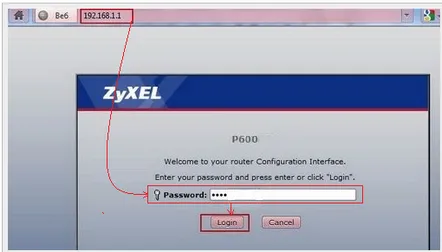
PPPoE интернет настройки
За да конфигурирате PPPoE връзката, отидете в секцията "Мрежа" в прозореца и изберете елемента "WAN".
След това във формуляра въведете данните в полето "Енкапсулация" - изберете нашия тип pppoe връзка. След това въведете нашето потребителско име и парола в съответните полета, оставете другите настройки, както е показано на снимката
Забележка: На снимките представих настройките за два доставчика Ukrtelecom и Rostelecom. Ако имате друг доставчик, проверете при него вашите данни, отбелязани с червени квадратчета на снимката
Настройки за Ukrtelecom.
Настройки за Rostelecom.
След като въведете всички данни, щракнете върху бутона "Приложи".
За яснота на видеото:
.
Конфигуриране на интернет връзката на DHCP
За да не описвам целия процес, ще представя видео на вашето внимание.
.
Сървър на вашия компютър със zyxel p600, отворени портове
Направете всичко както във видеото:
.
Забележка: Проверете дали вашите антивирусни програми са деактивирани. Защитната стена е деактивирана и вашите портове са отворени вWindows.
Настройки за wifi от серията Zyxel p600
Няма Wi-Fi на старите модели на тази версия. Но ако имате по-нова версия на модема и имате Wi-Fi на него, ще обясня най-добрия начин да го конфигурирате. Нека се върнем в секцията "Мрежа" и изберете елемента "Безжична LAN". Сега не забравяйте да проверите дали има отметка срещу „Активиране на безжична LAN“. След това изберете името на нашата мрежа - това, което ще се показва в списъка с налични безжични връзки, и го въведете в полето "Име(SSID)". Нека изберем вида на криптирането — полето „СигурностMode", не забравяйте да изберете "WPA2-PSK, а в полето "Encryptyon" - TKP. И накрая, нека зададем шифровия ключ (парола за Wi-Fi) в полето „Предварително споделен ключ“. Тя може да бъде произволна, но поне 8 знака, след което кликнете върху бутона "Приложи".
Фърмуер от серия Zyxel p600
И в края на статията бих искал да говоря за толкова важно нещо като фърмуера на модема. Понякога, за да може модемът да работи на сто процента (например увеличаване на скоростта на пренос на данни или правилна работа на IPTV), трябва да смените фърмуера на по-нов. Ще те науча как да го направиш.
Като начало трябва да изтеглите фърмуера, но може да срещнете проблема с липсата му на официалния уебсайт. Не се притеснявайте, фърмуерът от модема Zyxel p666 EE ще ви подхожда. Можете да изтеглите от връзката "http://zyxel.ru/support/download/product/170/firmware". Изберете най-новата версия, изтеглете архива и го разопаковайте. След това в интерфейса на рутера потърсете секцията „Поддръжка“, изберете елемента „Инструменти“ и натиснете бутона „Преглед...“. Ще се отвори прозорец за търсене на файлове, отидете в папката на разопакования архив и изберете файла с разширение ".bin". След това натиснете бутона "Качване".
Изчакайте няколко минути, докато фърмуерът се инсталира.
Това е всичко, успех.
